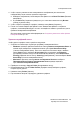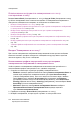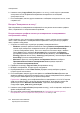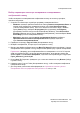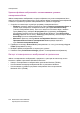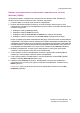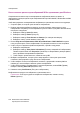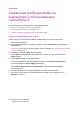User Guide
Сканирование на ПК
WorkCentre 7425/7428/7435
Руководство пользователя
151
4. Чтобы создать уникальное имя сканированного изображения (или нескольких
изображений) в окне эскизов, сделайте следующее.
a. Выберите изображения, затем введите имя файла в поле Base File Name (Базовое
имя файла).
b. В поле Save To (Сохранить в) введите путь к папке или нажмите кнопку Browse
(Обзор) и укажите папку.
5. Чтобы сохранить параметры профиля, нажмите
кнопку Save (Сохранить).
6. После того как вы введёте имя файла в поле "Базовое имя файла" и сохраните
профиль, новое имя файла будет состоять из введённого имени и уникальных даты и
времени сканирования изображения.
Для получения дополнительной информации см. Создание уникальных имён файлов
изображений на стр. 147.
Удаление профилей папок
Чтобы удалить профиль папки, сделайте следующее:
1. Откройте на компьютере служебную программу сканирования Xerox.
• Windows: щелкните правой кнопкой мыши значок утилиты сканирования Xerox на
панели задач, выберите в появившемся меню пункт Open Xerox Scan Utility
(Утилита сканирования Xerox). Если этого значка нет на панели задач, нажмите
кнопку Start (Старт), выберите All programs (Все программы) (илиPrograms
(Программы
) если используется классический вид Windows), затем Xerox Office
Printing (Офисная печать Xerox), Scanning (Сканирование), затем выберите Xerox
Scan Utility (Утилита сканирования Xerox).
• Macintosh: щелкните значок утилиты сканирования Xeroxили выберите
Приложения/Xerox/Утилита сканирования Xerox и дважды щелкните
пунктУтилита сканирования Xerox.
2. Перейдите на вкладку Copy to Folder (Копирование в папку).
3. В раскрывающемся списке Folder Profiles (Профили папки) выберите профиль,
который
нужно удалить.
4. Нажмите кнопку Delete (Удалить).
5. При появлении запроса подтвердите удаление профиля.